win8服务启动类型:自动、自动(延时启动)、手动、禁止作用区别介绍
win8服务启动类型:自动、自动(延时启动)、手动、禁止作用区别介绍?
在优化win8系统时,对系统服务进行设置关闭一些不使用的服务对系统的运行、开机提速都效果明显,在设置服务启动类型时有自动、自动(延时启动)、手动、禁止四个选项,相信有许多朋友对这四个选项分别起到什么作用,有什么效果并不是很了解,下面小编就为我们详细讲解一下。
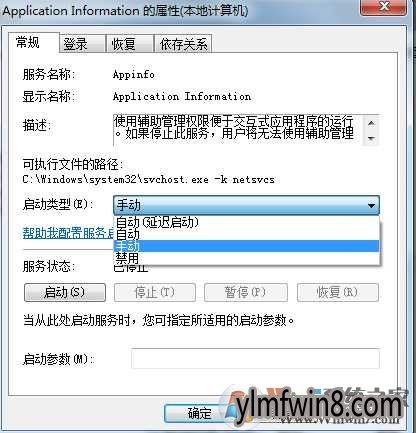
怎么修改服务的启动类型?
在win 7开始菜单的“搜索程序和文件”栏里写入“services.msc”或“服务”,便可搜索到“服务”项,打开以后就可以点击服务管理列表窗口。双击任意一个服务便可查看或修改它的属性,在属性窗口中就可以修改启动类型为“手动”、“自动”、“自动(延时启动)”或“禁止”(如图1所示)。
“自动”和“自动(延时启动)”有什么不同?
“自动”启动是指电脑启动时同时加载该服务项,以便支持其他在此服务基础上运行的程序。而“自动(延时启动)”则是win 7当中非常人性化的一个设计。采用这种方式启动,可以在系统启动一段时间后延迟启动该服务项,可以很好地处理一些低配置电脑由于加载服务项过多导致电脑启动缓慢或启动后响应慢的故障。
“手动”和“禁止”有什么不同?
服务启动状态为“手动”的情况下,该进程虽然关闭,但依然可以在特定情况下被激活,而设置为“禁止”后,除非网友手动修改属性,否则服务将没有法运行。
哪些服务需要手动启动?
“手动”模式,顾名思义就是这种服务不会随着系统的启动而加载,而需要其他服务激活或者由网友进入服务管理界面后,手动启动它或者修改其属性为“自动”启动。
这种模式常用在需要开启一些系统原本无开启的功能时。以“Application Identity”服务为例,默认状态下该服务为“手动”状态,即无启动。但是当网友需要使用AppLocker功能时,就必须手动启用这一服务(修改为“自动”状态),否则AppLocker功能将没有法正常工作。
以上就是win8服务几种启动类型介绍了,我们在设置时可以参考小编分享的教程,在稳定的前提下来优化系统服务。
相关文章
更多+-
12/27
-
01/22
-
01/22
-
09/09
-
04/03
手游排行榜
- 最新排行
- 最热排行
- 评分最高
-
动作冒险 大小:322.65 MB
-
角色扮演 大小:182.03 MB
-
动作冒险 大小:327.57 MB
-
角色扮演 大小:77.48 MB
-
卡牌策略 大小:260.8 MB
-
模拟经营 大小:60.31 MB
-
模拟经营 大小:1.08 GB
-
角色扮演 大小:173 MB




































